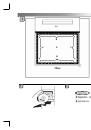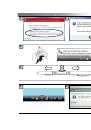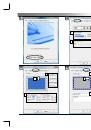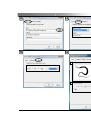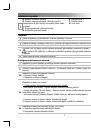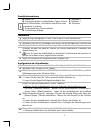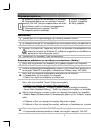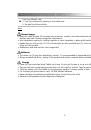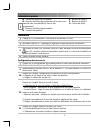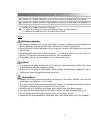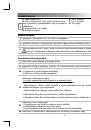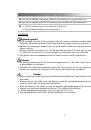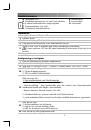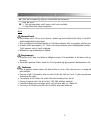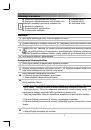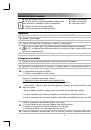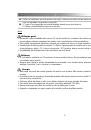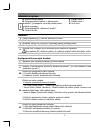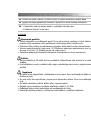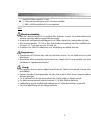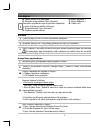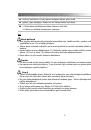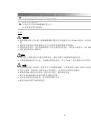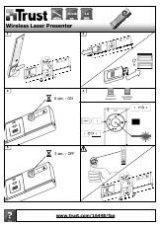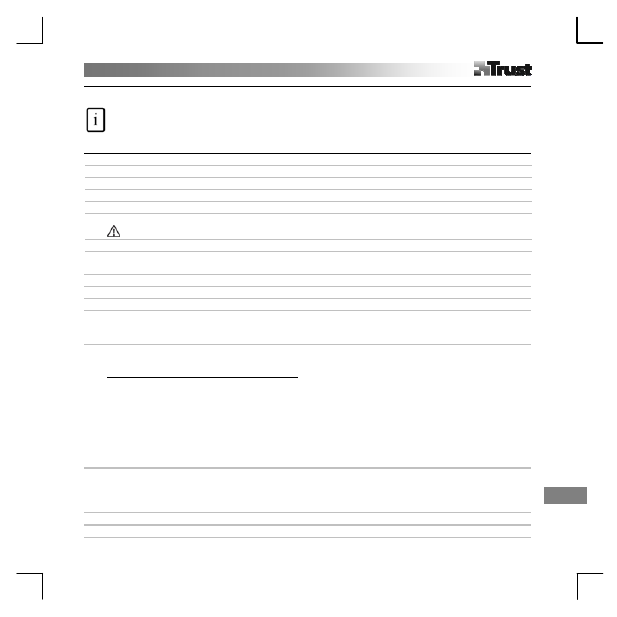
Sv
en
sk
a
1
Produktinformation
A: LED-indikator för Tablet-status
B: Förprogrammerade "heta celler" (tryck på dessa
för att köra kommandon eller starta program)
C: Programmerbara "heta celler"
D: Transparent överläggsark
E: Pennknapp 2
F: Pennknapp 1
G: Pennspets
Installation
1 Lägg i Trust-installationsskivan i CD-ROM-enheten.
2 Installera drivrutinen.
3 Windows Vista och XP: Tillåt och utför alla nödvändiga åtgärder.
4 Följ installationsanvisningarna. Starta om datorn.
5
Anslut USB. Vänta tills Windows avslutat installationen automatiskt.
I XP måste du eventuellt ansluta din Tablet en andra gång för att den ska fungera korrekt.
6 Sätt i batterierna enligt anvisningarna.
Konfiguration av snabbtangenter
7 Klicka på Tablet-ikonen i Windows aktivitetsfält.
8 Windows Vista: Klicka på Fortsätt.
9 Välj Tablet PC-funktion PÅ/AV. (Tablet PC-läge har stöd för ‘penndrag’ i Vista)
10
Klicka på fliken Button configuration (Knappkonfiguration).
1. Anpassa knappåtgärderna
2. Ange dubbel klickhastighet
11
Klicka på fliken Scope (Omfång).
1. Välj arbetsområde utifrån förinställda värden:
- Full Area (Helt område)
:
Välj det största möjliga arbetsområdet.
- Screen Ratio (Skärmförhållande)
:
Ställ in Tablet-området på samma storlek som skärmstorleken genom
att minska pennområdets aktuella bredd eller höjd.
- Reserve Edges (Visa kanter): Lämna kvar utrymme för "heta celler" i Tablet.
2. Ställ in arbetsområdet manuellt genom att dra kanterna.
3. Anpassa arbetsområdet manuellt genom att ställa in områdets dimensioner och förskjutning.
12
Klicka på fliken Hot Cells (Heta celler).
1. Aktivera/inaktivera kanter för heta celler.
2. Välj en het cell genom att klicka på den.
3. Klicka för att definiera åtgärder för heta celler.
13 Klicka på fliken Run (Kör) och bläddra till programmet du vill sktarta eller
14 Klicka på fliken Internet och välj åtgärd och typ i adressen eller